Les boutons Detach de Hostview
La fenêtre Detach de Hostview affiche les boutons suivants à différents moments pendant une opération Detach :
Tableau 3-1 Boutons Hostview|
Bouton |
Description |
|---|---|
|
drain (vider) |
Vide la mémoire (reportez-vous à "Drain"). Après l'opération de vidage, le bouton change et affiche la mention Complete. |
|
complete (terminer) |
Termine l'opération Detach après le vidage complet de la carte (reportez-vous à "Complete Detach"). |
|
force (forcer) |
Permet de terminer l'opération Detach en forçant la mise au repos du domaine (reportez-vous à "Mise au repos du système"). Si l'opération Complete Detach échoue en raison d'une condition de mise au repos forcée, le bouton Force est activé. |
|
reconfig |
Reconfigure automatiquement les répertoires de périphériques dans un domaine. Vous pouvez décider d'exécuter Reconfig après avoir détaché une carte en permanence. Utilisez ce bouton avec précaution (Pour plus d'informations, reportez-vous à "Reconfiguration après une opération DR"). |
|
abort (abandonner) |
Annule l'opération DR et refait normalement fonctionner la carte. Ce bouton est activé au début de l'opération Drain jusqu'au début de l'opération Complete Detach. Pour arrêter le vidage de la mémoire et annuler le détachement, sélectionnez Abort (reportez-vous à "Détachement d'une carte système"). |
|
dismiss (fermer) |
Annule toute opération en cours et fige la carte dans son état courant (In Use, drain, Present). Vous pouvez fermer la fenêtre DR Detach à n'importe quel moment pendant l'opération DR Detach en sélectionnant fermer qui met fin à tout travail effectué sur le SSP pendant l'opération Detach. Notez que fermer ne met fin à aucun travail effectué sur l'hôte par le biais d'appels RPC vers le dr_daemon(1M). Après le début d'un appel RPC, l'hôte effectue l'appel RPC indépendamment du fait que Hostview attende ou non que l'appel RPC se termine. Le dr_daemon(1M) de l'hôte conserve trace de l'état d'avancement de l'opération Detach. Après le début du vidage, il se rappelle cet état. Par conséquent, vous pouvez fermer la fenêtre et retournez ultérieurement à l'opération Complete Detach ou Abort Detach. |
|
help (aide) |
Accède aux informations en ligne concernant les opérations DR detach. |
Pour détacher une carte avec Hostview
Remarque :
Avant d'exécuter les étapes suivantes, veuillez lire "Détachement d'une carte système".
-
Dans le menu View de la fenêtre Hostview, sélectionnez le domaine auquel attacher la carte.
-
Cliquez sur l'icône de la carte que vous voulez détacher.
-
Dans le menu Hostview, sélectionnez Configuration > Board (carte) > Detach (détacher).
La fenêtre Detach Board and Domain Selection s'affiche (Figure 3-4).
Figure 3-4 Fenêtre Détacher--Sélection de la carte et du domaine
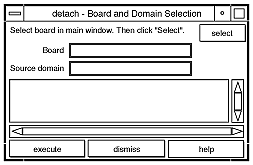
-
Cliquez sur le bouton Select (sélectionner).
Les champs Board (carte) et Source domain (domaine source) sont automatiquement remplis pour vous. (Vous pouvez manuellement éditer ces champs si vous le souhaitez.)
-
Cliquez sur le bouton Execute (exécuter).
Si le domaine cible n'est pas couramment initialisé, l'opération Detach manipule seulement le fichier de configuration du domaine sur le SSP. Toutefois, si le domaine est exécuté, la fenêtre suivante s'affiche (Figure 3-5).
Figure 3-5 Fenêtre Dynamic Reconfiguration et bouton Drain
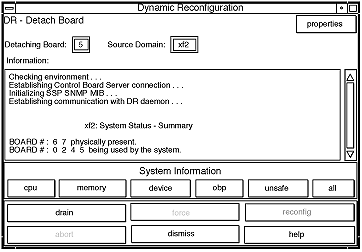
-
Cliquez sur le bouton Drain (vider).
Hostview commence à vider la mémoire. Les informations concernant la mémoire s'affichent et vous permettent de surveiller l'état d'avancement de l'opération de vidage.
Les statistiques liées au vidage de la mémoire sont automatiquement mises à jour à intervalles réguliers si vous activez l'option Auto Update Domain Information Displays de la fenêtre DR Properties comme décrit dans "Visualisation des informations relatives au domaine".
Si l'opération de vidage échoue, un message explicatif apparaît dans le volet Information. Après avoir trouvé et corrigé la cause, sélectionnez Drain de nouveau.
Vous pouvez passer à l'étape suivante sans attendre ; cette étape ne dépend pas de l'exécution du vidage.
-
Pour savoir quels périphériques sont actifs sur la carte, cliquez sur le bouton Device (périphérique).
La fenêtre Configuration des périphériques DR s'affiche et elle est périodiquement mise à jour, vous informant de l'état d'utilisation courant des périphériques.
-
Arrêtez d'utiliser les unités E/S résidant sur la carte.
Pour plus d'informations, reportez-vous à "Complete Detach".
Lorsque le bouton Complete s'affiche, la fonctionnalité DR a fini de vider la mémoire et vous pouvez passer à l'étape suivante.
-
Sélectionnez le bouton Complete (terminer).
L'exécution de cette opération peut prendre quelques minutes, notamment si la mise au repos de l'environnement d'exploitation est nécessaire. A la fin de l'opération, les périphériques de la carte sont détachés du système d'exploitation.
Si votre tentative de terminer l'opération de détachement échoue, il se peut que :
-
Tous les processeurs en ligne dans le domaine se trouvent sur la carte à détacher.
-
La carte que vous voulez détacher contient le dernier processeur de l'ensemble des processeurs "par défaut". Vous devez ajouter un processeur supplémentaire d'une autre carte système avant de réessayer l'opération Detach.
-
Les interfaces de réseau primaire se trouvent sur la carte à détacher. Vous devez arrêter d'utiliser ces réseaux manuellement (reportez-vous à "Complete Detach").
-
L'utilisation des unités E/S de la carte que vous voulez détacher n'a pas été empêchée. Le volet Information identifie l'unité sur laquelle l'erreur a été détectée (reportez-vous à "Complete Detach").
-
La mise au repos de l'environnement d'exploitation a échouée. Vous devez trouver et résoudre la cause de l'erreur (reportez-vous à "Mise au repos du système").
Après avoir trouvé la cause de l'échec, vous pouvez choisir de terminer ou de forcer l'exécution de l'opération de détachement. Si aucun problème supplémentaire ne se produit, la carte est détachée et réinitialisée. Lorsque vous avez réussi à détacher la carte, le message suivant s'affiche :
Board detachment completed successfully.
 Attention :
Attention : Avant de sélectionner le bouton Reconfig, veuillez lire "Reconfiguration après une opération DR".
-
Vous pouvez à présent reconfigurer les répertoires de périphériques ou fermer la fenêtre Detach. La carte peut être désactivée et retirée à chaud, ou elle peut être attachée à un autre domaine, laissée détachée dans le système ou rattachée ultérieurement.
Pour détacher une carte en utilisant dr(1M)
Avant d'exécuter les étapes suivantes, veuillez lire "Détachement d'une carte système". L'opération de détachement d'une carte est très similaire que vous utilisiez Hostview ou dr(1M). Les concepts de base ne sont pas répétés dans cette section. Le programme dr(1M) a été présenté au Chapitre 1.
-
Programmez SUNW_HOSTNAME sur le domaine approprié en utilisant la commande domain_switch(1M).
-
Utilisez la commande dr(1M) dans une fenêtre SSP pour appeler l'invite dr(1M).
Dans l'exemple suivant, le domaine cible s'appelle xf3.
% dr
Checking environment...
Establishing Control Board Server connection...
Initializing SSP SNMP MIB...
Establishing communication with DR daemon...
xf3: Domain Status - Summary
BOARD #: 0 1 2 5 6 8 9 10 11 13 physically present.
BOARD #: 4 7 being used by the domain.
dr>
-
Utilisez la commande drain(1M) pour vider la carte.
dr> drain 6
Removing board 6 from domain_config file.
Start draining board 6
Board drain started. Retrieving Domain Info...
Bound Processes for Board 6
cpu user sys procs
--- ---- --- -----
24 0 1
25 0 1
26 0 1
27 0 1
Active Devices for Board 6
device opens name usage
------ ----- ---- -----
ssd384 0 /dev/rdsk/c5t0d0s4 AP database
Memory Drain for Board 6 - IN PROGRESS
Reduction = 1024 MBytes
Remaining in Domain = 1024 MBytes
Percent Complete = 99% (5696 KBytes remaining)
Drain operation started at Wed Oct 09 18:06:00 1996
Current time Wed Oct 09 18:06:34 1996
Memory Drain is in progress. When Drain has finished,
you may COMPLETE the board detach.
dr>
La commande drain(1M) lance l'opération de vidage et retourne immédiatement au prompt de Shell. Vous pouvez surveiller l'état d'avancement de l'opération de vidage avec la commande suivante :
dr> drshow board_number drain
Remarque :Vous pouvez aussi lancer le vidage en utilisant l'option wait (attente) de la commande drain(1M), qui ne retourne au prompt de Shell qu'à la fin du vidage. Pour plus d'informations, reportez-vous à drain(1M) en ce qui concerne l'option wait.
-
Après avoir réussi l'opération de vidage, utilisez la commande complete_detach(1M) pour terminer le détachement.
dr> complete_detach 6
Completing detach of board 6
Operating System has detached the board.
Reconfiguring domain mask registers.
Board 6 placed into loopback.
Board detachment completed successfully.
dr>
Si l'opération Complete Detach échoue et que le message "Operating system failed to quiesce due to forcible conditions" (le système d'exploitation n'a pas réussi à se mettre au repos en raison de conditions forcées) s'affiche et si vous avez trouvé la cause principale de l'échec de la mise au repos, vous pouvez réessayer l'opération complete_detach en utilisant l'option Force. (Vous pouvez visualiser les messages de la console pour déterminer la cause de l'échec de la mise au repos.) Pour plus d'informations, reportez-vous à complete_detach(1M).
Vous pouvez abandonner l'opération Detach au lieu de la terminer. Pour ce faire, utilisez la commande abort_detach board_number au lieu de la commande complete_detach illustrée ci-dessus.
- © 2010, Oracle Corporation and/or its affiliates
